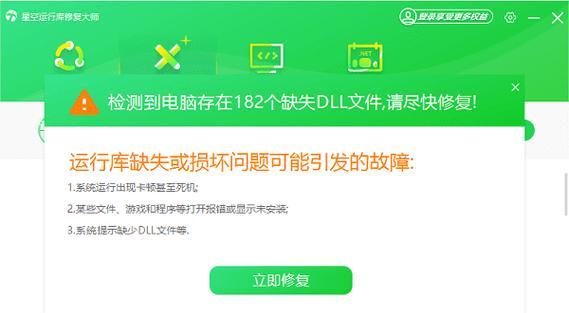随着技术的不断发展,越来越多的用户选择使用U盘来安装操作系统。而对于使用联想笔记本的用户来说,如何使用U盘来安装系统可能是一个较为陌生的操作。本文将以联想笔记本为例,为您详细介绍如何使用U盘安装系统的步骤,让您轻松完成安装。
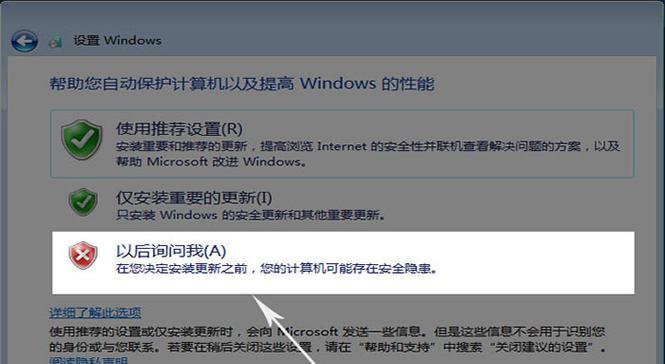
准备所需材料和工具
1.联想笔记本
2.U盘(容量不小于8GB)
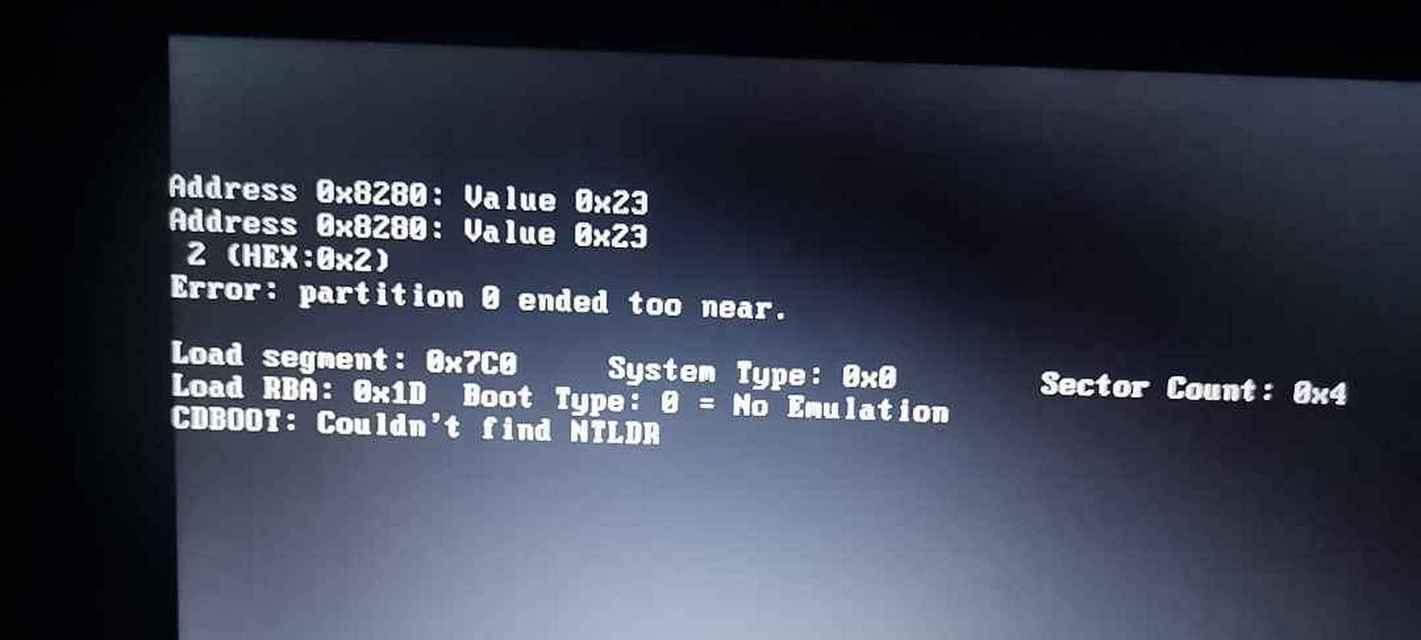
3.空白可用于安装系统的操作系统光盘或镜像文件
制作U盘启动盘
1.下载并安装U盘启动盘制作工具
2.打开制作工具,选择U盘驱动器

3.选择操作系统的镜像文件或光盘
4.开始制作U盘启动盘
设置联想笔记本启动项
1.关闭联想笔记本
2.插入制作好的U盘启动盘
3.启动联想笔记本并按下相应的快捷键(一般为F12)进入启动菜单
4.选择U盘启动项并按下Enter键
开始安装系统
1.进入系统安装界面后,根据提示选择相应的语言、时区等设置
2.点击“下一步”按钮,进入安装类型选择界面
3.选择“自定义安装”选项,并点击“下一步”
4.在磁盘分区界面,选择用于安装系统的磁盘,并点击“下一步”
5.系统将自动进行安装,耐心等待安装过程完成
设置系统和驱动程序
1.安装完成后,根据提示进行系统设置,包括网络连接、用户账户等信息
2.网络连接成功后,联网更新系统并下载最新的驱动程序
3.安装驱动程序并重启联想笔记本
常见问题解决方法
1.如果启动时未能正确识别U盘启动项,可尝试重新制作U盘启动盘或更换U盘
2.如果系统安装过程中出现错误提示,可尝试重新安装系统或更换安装介质
3.如果无法连接网络或下载驱动程序,可尝试检查网络设置或手动下载驱动程序进行安装
注意事项
1.在安装系统前请备份重要数据,以免数据丢失
2.确保U盘启动盘制作过程中无误,避免制作失败导致无法安装系统
3.遵循安装过程的提示和步骤,确保系统安装成功且正常运行
优势和不足
1.使用U盘安装系统相比光盘安装更加方便快捷,节省了光盘资源
2.但使用U盘安装需要一定的制作和设置操作,对于不熟悉的用户可能存在一定的难度
通过本文的步骤,您应该已经学会了如何使用U盘来安装系统。在使用联想笔记本进行U盘安装时,只需准备好所需材料和工具,并按照步骤进行操作即可完成安装。希望本文对您有所帮助!